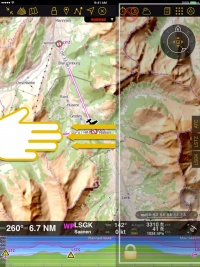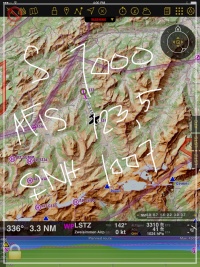(Created page with "Sie können den Bildschirm durch Streichen nach links mit drei Fingern sperren. Um den Bildschirm wieder zu entsperren streichen Sie wieder mit drei Fingern nun aber von links...") |
|||
| (3 intermediate revisions by the same user not shown) | |||
| Line 5: | Line 5: | ||
| − | Sie können den Bildschirm durch Streichen nach links mit drei Fingern sperren. Um den Bildschirm wieder zu entsperren streichen Sie wieder mit drei Fingern nun aber von links nach rechts. Zwei Symbole auf der linken Seite weisen darauf hin, dass | + | Sie können den Bildschirm durch Streichen nach links mit drei Fingern sperren. Um den Bildschirm wieder zu entsperren streichen Sie wieder mit drei Fingern nun aber von links nach rechts. Zwei Symbole auf der linken Seite weisen darauf hin, dass der Bildschirm gesperrt ist. |
| Line 11: | Line 11: | ||
| − | [[File:lock_screen_notes.jpg|left|caption|200px]] | + | [[File:lock_screen_notes.jpg|left|caption|200px]]Wenn der Bildschirm gesperrt ist, haben Sie dennoch die Möglichkeit, "mit den Fingern" Informationen wie Frequenzen, Transponder-Codes, etc. einzugeben. <br /> |
| − | + | 6 Blätter stehen für Notizen zur Verfügung. Streichen Sie mit drei Fingern nach oben oder nach unten um zu blättern. | |
| − | + | Alle Notizen werden gespeichert bis diese gelöscht werden. Um die Seite zu löschen tippen Sie dreimal mit drei Fingern auf dem Bildschirm.<br /> | |
| − | + | Sie können auch die Seite löschen beim tippen auf der Löschtaste auf der linken oberen Ecke. | |
| − | + | ||
---- | ---- | ||
| − | <u>''' | + | <u>'''Hinweis:'''</u> Stellen Sie sicher, dass die Option "Zoom" von den "Bedienungshilfen" in den iOS Einstellungen deaktiviert ist um diese Funktion zu benutzen. |
---- | ---- | ||
---- | ---- | ||
<br /> | <br /> | ||
| − | + | Zurück zur <u>[[Moving Map/de|vorhergehenden Seite.]]</u> | |
<br /> | <br /> | ||
| − | [[Category:Moving Map]] | + | [[Category:Moving Map/de]] |
Latest revision as of 20:25, 7 October 2016
Sie können den Bildschirm durch Streichen nach links mit drei Fingern sperren. Um den Bildschirm wieder zu entsperren streichen Sie wieder mit drei Fingern nun aber von links nach rechts. Zwei Symbole auf der linken Seite weisen darauf hin, dass der Bildschirm gesperrt ist.
6 Blätter stehen für Notizen zur Verfügung. Streichen Sie mit drei Fingern nach oben oder nach unten um zu blättern.
Alle Notizen werden gespeichert bis diese gelöscht werden. Um die Seite zu löschen tippen Sie dreimal mit drei Fingern auf dem Bildschirm.
Sie können auch die Seite löschen beim tippen auf der Löschtaste auf der linken oberen Ecke.
Hinweis: Stellen Sie sicher, dass die Option "Zoom" von den "Bedienungshilfen" in den iOS Einstellungen deaktiviert ist um diese Funktion zu benutzen.
Zurück zur vorhergehenden Seite.